Podívejme se, jak můžete změnit verzi PHP z cPanel pomocí několika jednoduchých kroků.
Z cPanelu je možné změnit verzi PHP nastavením jedné verze pro celý web, nebo také můžete nastavit jinou verzi pro každou složku či subdoménu. Podíváme se na tyto tři metody, ale nejprve se podívejme, kde najít informace o aktuální verzi PHP.
Po přihlášení do cPanel klikněte na Server Info z pravého panelu na hlavní stránce cPanel a zkontrolujte aktuální verzi PHP, kde je uvedeno Server information.
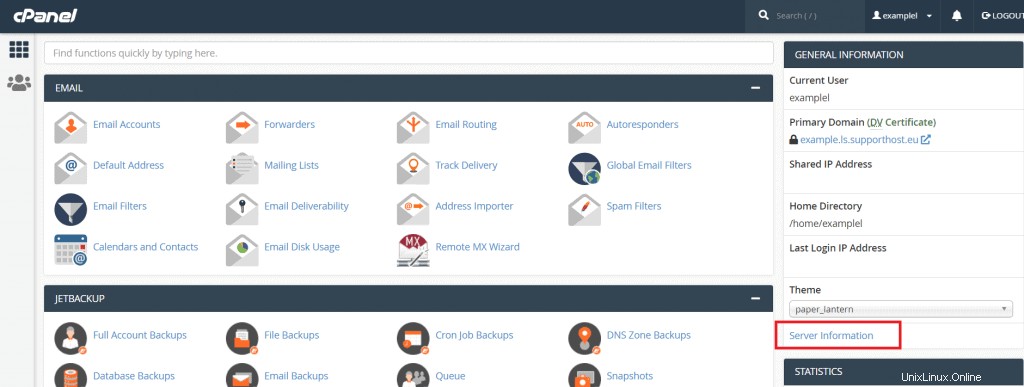
Na další stránce spolu s dalšími informacemi o serveru, jako je verze jádra nebo vaše IP adresa, uvidíte také verzi PHP.
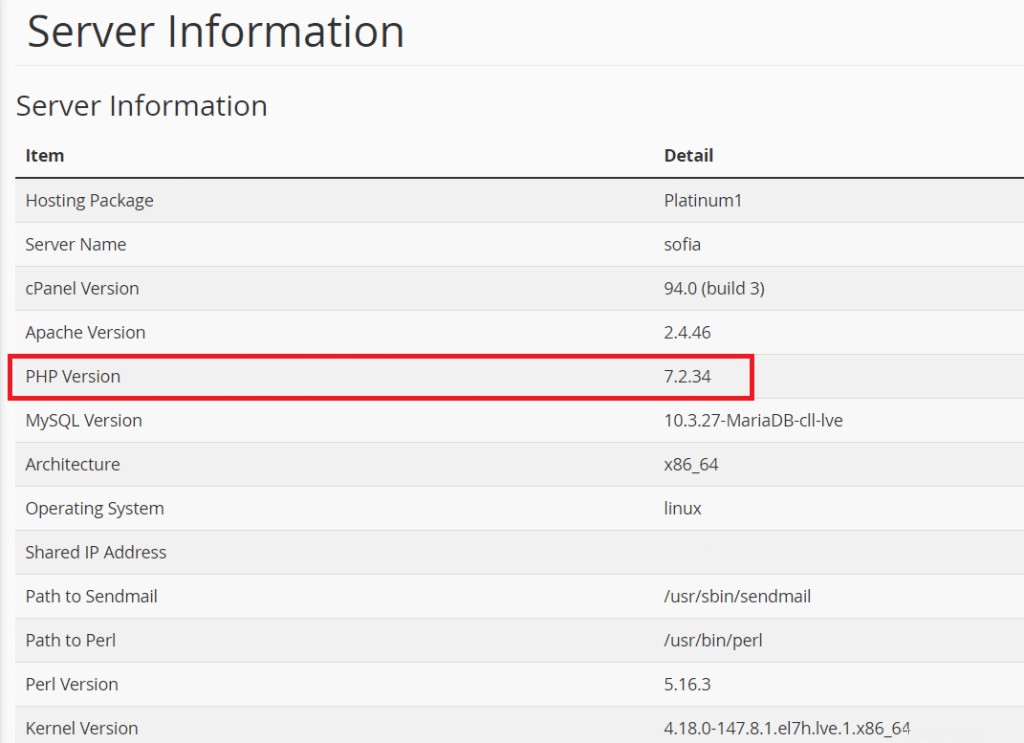
Změňte verzi PHP
Chcete-li změnit verzi PHP, musíte přejít na cPanel a přejděte dolů do sekce Software. Odtud budete muset kliknout na Vybrat verzi PHP, jak vidíte na této obrazovce:
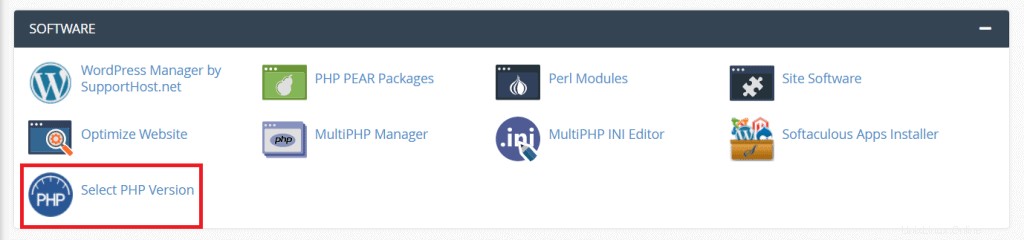
Na další obrazovce klikněte na rozevírací nabídku vedle aktuální verze PHP a vyberte požadovanou verzi.
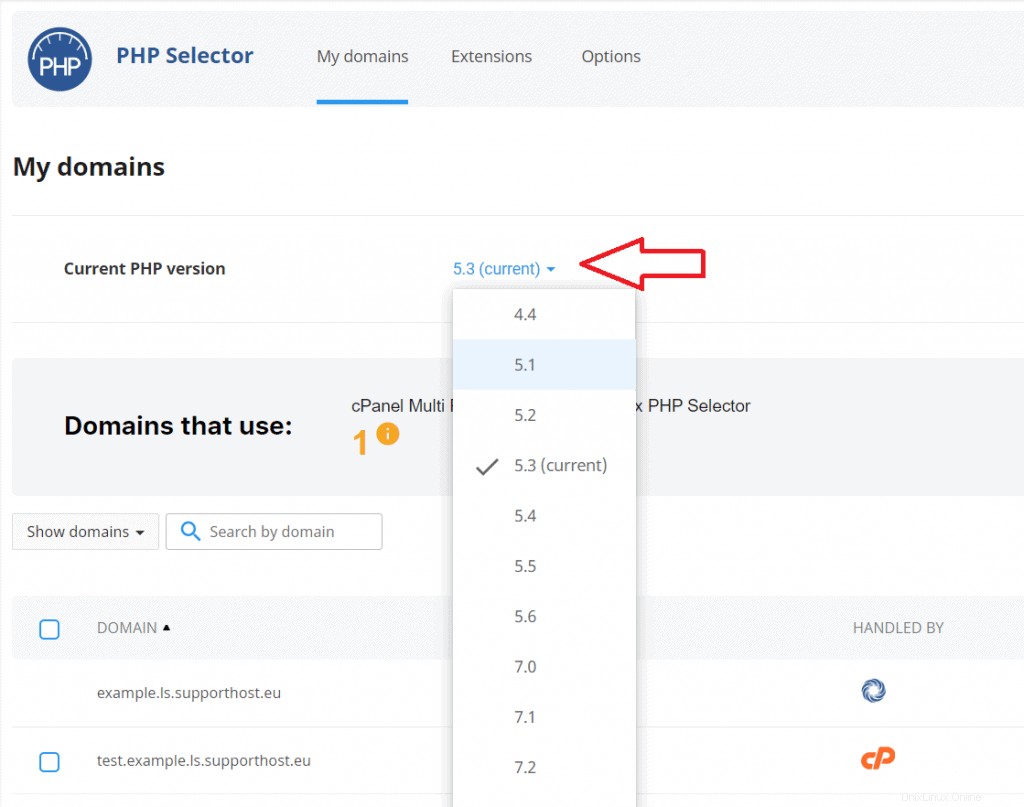
Poté budete muset kliknout na Nastavit jako aktuální.
Z PHP Selectoru můžete kliknutím na záložku Extensions také spravovat rozšíření a aktivovat nebo deaktivovat různé dostupné moduly PHP.
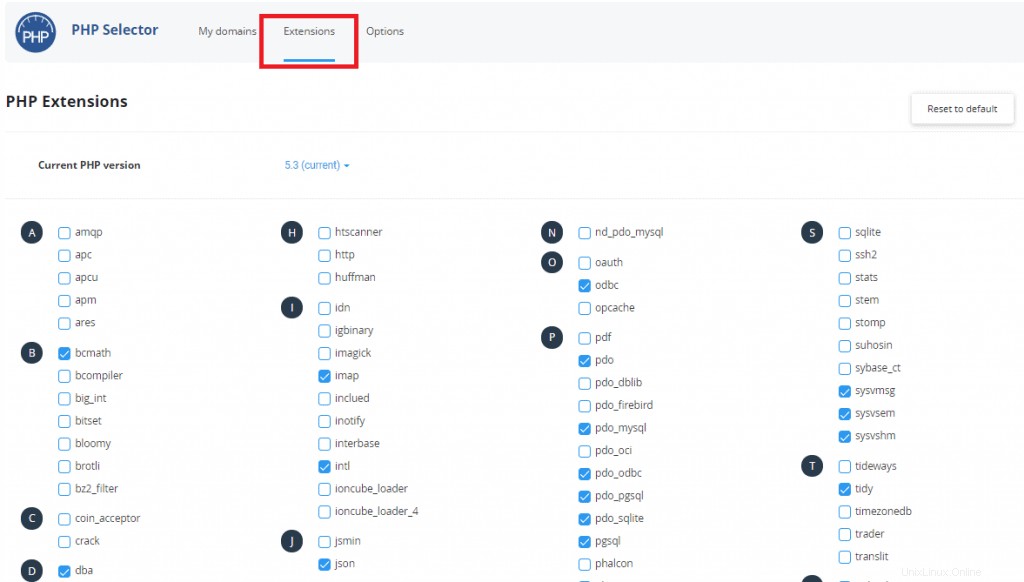
Na kartě Možnosti máte na druhou stranu přístup k několika parametrům, které lze spravovat, například změnou limitu paměti nebo nastavením maximálního limitu pro nahrávané soubory.
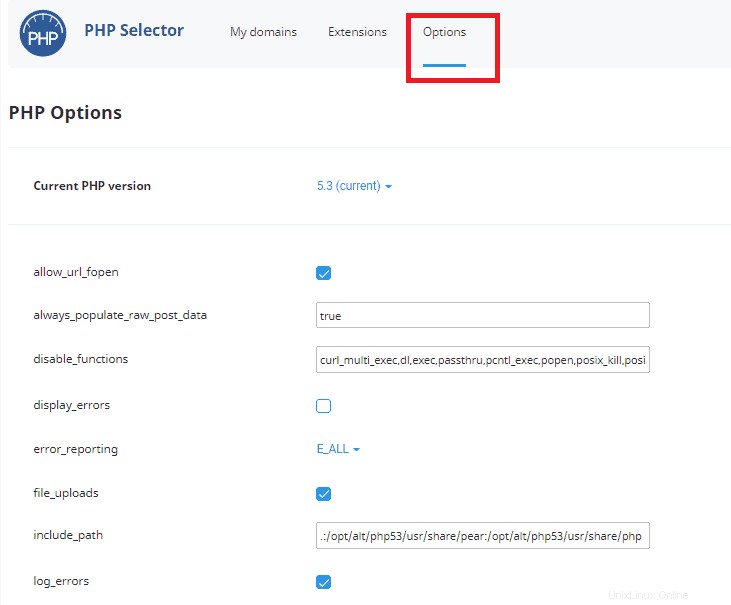
Použijte Správce MultiPHP
Ve skutečnosti můžete ze Správce MultiPHP nastavit pro každou doménu (nebo subdoménu) jinou verzi PHP.
Nástroj MultiPHP Manager se nachází v části Software cPanelu. Po jeho otevření se ocitnete před seznamem domén spojených s vaším účtem.
Vyberte subdoménu, jako v našem příkladu, (nebo doménu), pro kterou chcete změnit verzi PHP, zaškrtnutím políčka vedle ní:
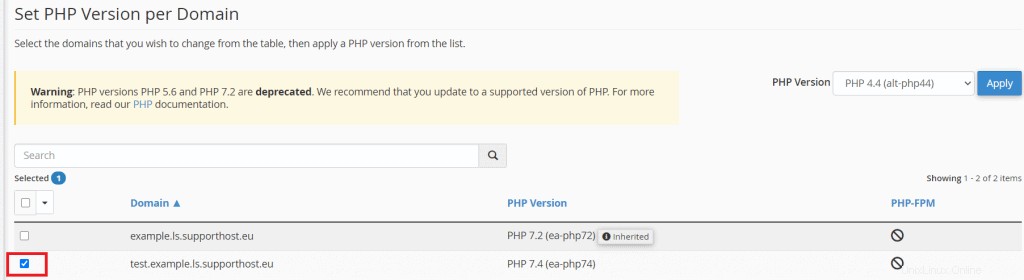
Poté z rozbalovací nabídky vedle verze PHP vyberte verzi a klikněte na tlačítko Použít.
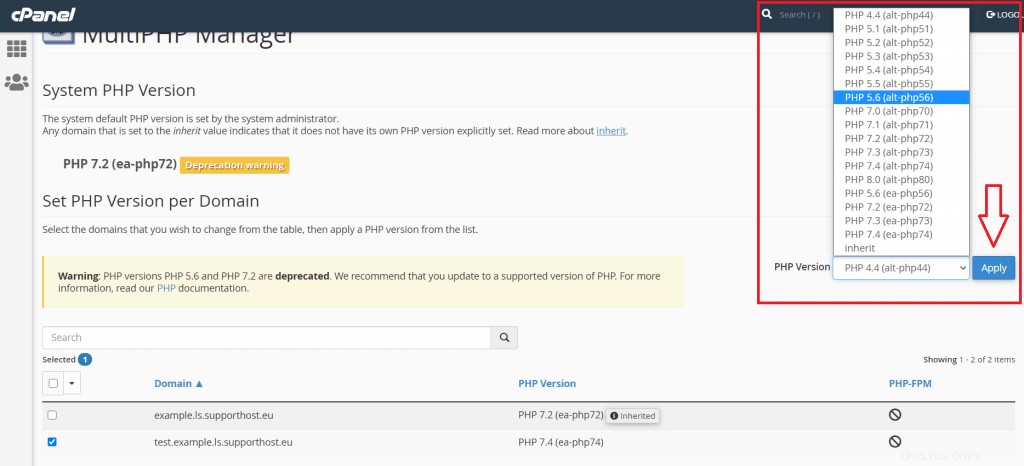
Pokud jste vytvořili pracovní prostředí webu na subdoméně nebo máte multidoménový účet, můžete si nastavit různé verze PHP pomocí nástroje v cPanel.
Změňte verzi PHP pro složku pomocí .htaccess
Je také možné nastavit různé verze PHP podle složky. Možná jej budete potřebovat, pokud požadujete použití skriptu, který vyžaduje jiné verze PHP.
K tomu můžeme použít soubor .htaccess.
První věc, kterou musíte udělat, je otevřít složku, která vás zajímá. Můžete to udělat ze správce souborů cPanel nebo připojením přes FTP.
Pokud ve složce ještě není žádný soubor .htaccess, budete jej muset nejprve vytvořit. V opačném případě musíte upravit stávající.
Pamatujte, že soubor .htaccess není viditelný a chcete-li zobrazit skryté soubory, budete muset upravit nastavení. Stačí kliknout na Nastavení v pravé horní části cPanelu a poté zaškrtnout položku Zobrazit skryté soubory (dotfiles).
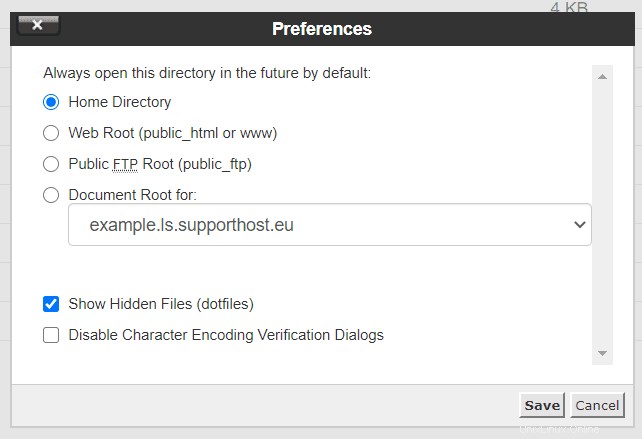
Pokud potřebujete vytvořit soubor, stačí kliknout na Soubor a poté do pole zadejte název souboru .htaccess, jak vidíte na této obrazovce:
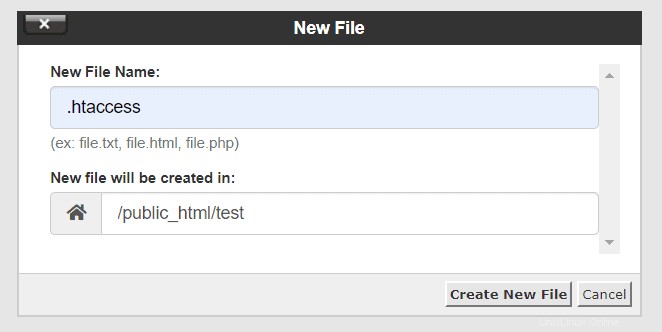
Po jeho vytvoření můžete soubor upravit tak, že na něj kliknete pravým tlačítkem a poté na Upravit.
Poté se otevře souborový editor, kde můžete zadat tyto pokyny pro nastavení konkrétní verze PHP. V našem příkladu jsme nastavili verzi PHP 5.4 do jediné složky přidáním tohoto kódu do souboru .htaccess:
<IfModule mime_module>
AddHandler application/x-httpd-alt-php54 .php .php5 .phtml
</IfModule>Tuto metodu můžete použít pro jakoukoli verzi PHP, kterou chcete použít. Změňte prostřední řádek na jeden z těchto podle verze, kterou chcete použít.
| Verze PHP | |
|---|---|
| PHP 4.4 | Aplikace AddHandler/x-httpd-alt-php44 .php .php4 .phtml |
| PHP 5.1 | Aplikace AddHandler/x-httpd-alt-php51 .php .php5 .phtml |
| PHP 5.2 | Aplikace AddHandler/x-httpd-alt-php52 .php .php5 .phtml |
| PHP 5.3 | Aplikace AddHandler/x-httpd-alt-php53 .php .php5 .phtml |
| PHP 5.4 | Aplikace AddHandler/x-httpd-alt-php54 .php .php5 .phtml |
| PHP 5.5 | Aplikace AddHandler/x-httpd-alt-php55 .php .php5 .phtml |
| PHP 5.6 | Aplikace AddHandler/x-httpd-alt-php56 .php .php5 .phtml |
| PHP 7.0 | Aplikace AddHandler/x-httpd-alt-php70 .php .php7 .phtml |
| PHP 7.1 | Aplikace AddHandler/x-httpd-alt-php71 .php .php7 .phtml |
| PHP 7.2 | Aplikace AddHandler/x-httpd-alt-php72 .php .php7 .phtml |
| PHP 7.3 | Aplikace AddHandler/x-httpd-alt-php73 .php .php7 .phtml |
| PHP 7.4 | Aplikace AddHandler/x-httpd-alt-php74 .php .php7 .phtml |
| PHP 8.0 | Aplikace AddHandler/x-httpd-alt-php80 .php .php8 .phtml |
| PHP 8.01 | Aplikace AddHandler/x-httpd-alt-php81 .php .php8 .phtml |